
InDesign – paleta strony i strony wzorcowe
Wykorzystanie stron wzorcowych to przy pracy z publikacją wielostronicową absolutna konieczność. Po pierwsze konfiguracja palety „Strony”. Domyślnie jest to układ pionowy, ale bardzo łatwo można go zmienić na poziomy, wybierając menu Hamburger i „Wyświetlanie strony”, „Pionowo/Poziomo”. Oba mają swoje wady i zalety. Układ poziomy oferuje lepszy widok na całość publikacji, będzie jednak zajmował na ekranie więcej miejsca. Tu rozwiązaniem jest szybki dostęp do palety skrótem F12 i chowanie/pokazywanie jej w miarę potrzeby. Dobrym pomysłem jest też użycie palety jako narzędzia nawigacji w dokumencie. Dwukrotne kliknięcie w miniaturkę strony błyskawicznie przenosi nas w odpowiednie miejsce.
Paleta składa się z dwóch części, górna to strony wzorcowe, dolna to strony naszego projektu. Przełączenie między pracą na stronie wzorcowej a stronami publikacji to dwukrotne kliknięcie w miniaturkę. ID podświetla wówczas na niebiesko nazwę strony wzorcowej lub numer strony w dokumencie.
Najbardziej oczywistym zastosowaniem strony wzorcowej jest automatyczna numeracja stron w publikacji. Na stronie wzorcowej umieszczamy ramkę tekstową i wpisujemy w nią znacznik „Bieżący numer strony” (skrót Ctrl+Shift+Alt+N). ID wstawi w tym miejscu pierwszą literę nazwy strony wzorcowej (domyślnie „A”), ale na stronie publikacji w tym miejscu pojawi się numer kolejnej strony.
Uwaga! Projektując publikację wielostronicową (4, 8, 12 str. itd), zawsze pracujemy w trybie „rozkładówkowym” („Ustawienia dokumentu”, „Strony widzące”). ID pokazuje nam wówczas strony lewe i prawe obok siebie, czyli tak, jak faktyczna wygląda gotowa wydrukowana publikacja. Plakaty czy ulotki, nawet jeśli mają dwie strony, projektujemy w trybie „Stron pojedynczych”.
Najważniejsze zastosowanie stron wzorcowych to oczywiście umieszczanie w publikacji stałych, powtarzających się elementów, np. paginacja strony czy tło strony. Mogą to też być puste ramki przeznaczone na teksty czy ilustracje, które chcemy mieć w tych samych miejscach i z tymi samymi atrybutami, ale wypełnione różną zawartością. W praktyce wystarczy na stronie wzorcowej umieścić dowolny element graficzny, a pojawi się on na wszystkich stronach publikacji. Jeśli chcemy mieć kilka stron wzorcowych, po prostu tworzymy nowe lub kopiujemy już istniejące (prawy przycisk myszy na miniaturce). Najprostszy sposób dodania stron do publikacji to „Złap i przeciągnij” stronę wzorcową na dolną część palety. Lub naciśnij prawy przycisk i dodaj wymaganą ilość stron.

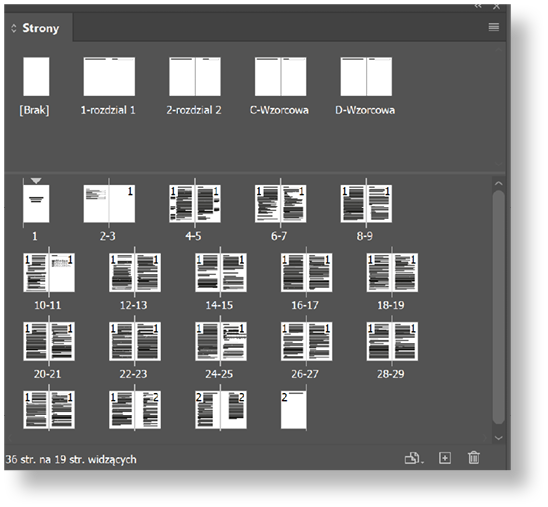
44adobe InDesign – poradnik